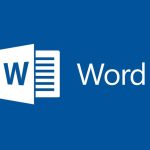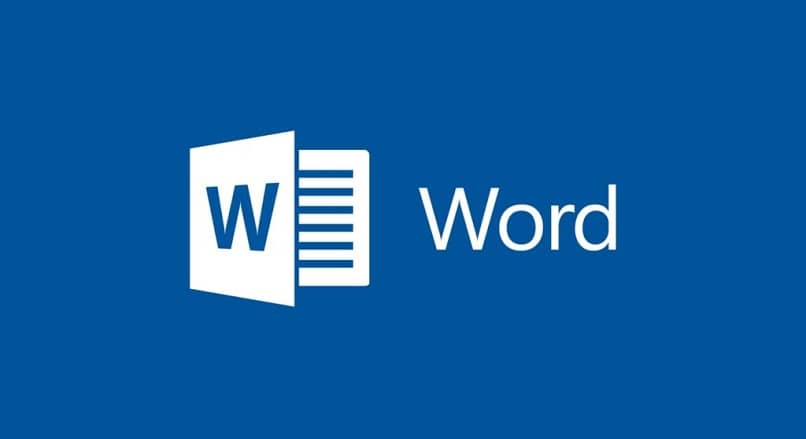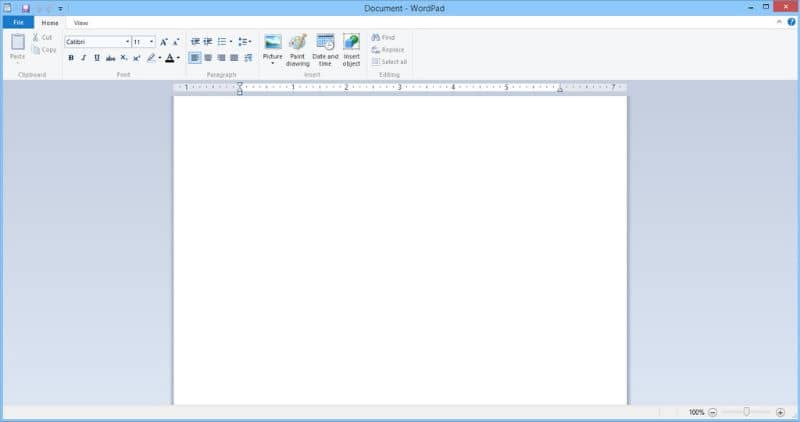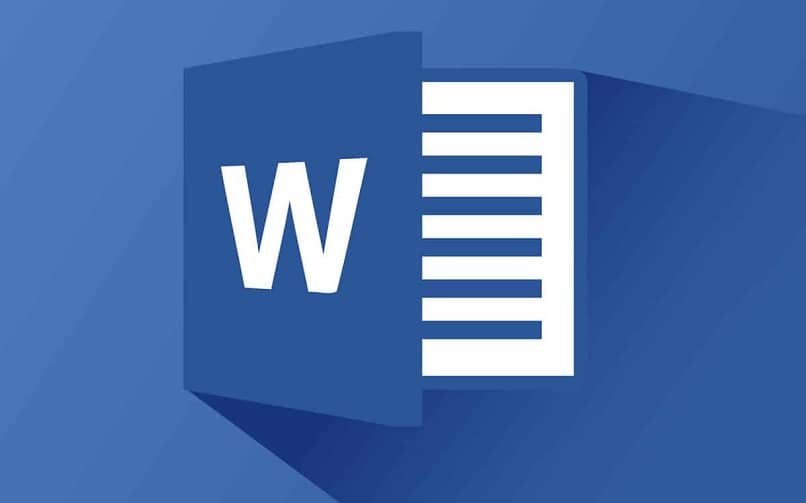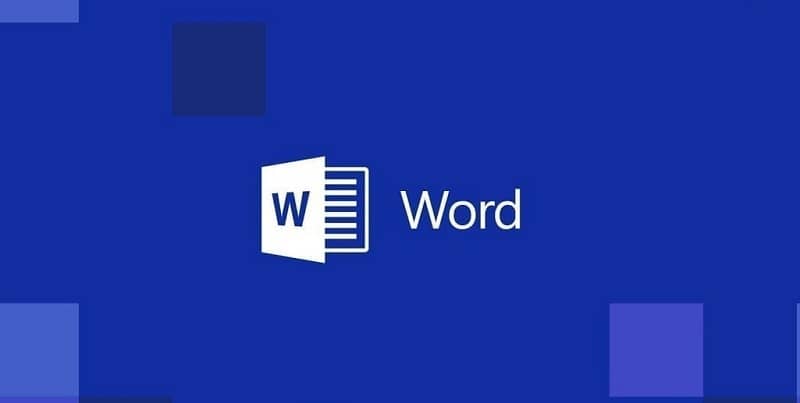El tamaño en puntos generalmente corresponde al tamaño del texto en un documento de Word y está en la parte inferior. Sin embargo, algunas opciones pueden agregar un punto negro más alto. Por este motivo, te animamos a leer este artículo con el que aprenderás Cómo poner un punto alto negro en mi documento de Word
¿Qué es el punto medio o intervalo?
El es punto medio, también conocido como «punto medio» o “Punto medio” es un símbolo que se muestra como un punto centralizado y se usa comúnmente para separar palabras según la antigua escritura latina, como sucede cuando se escriben el guión corto y el guión largo en Word con el teclado.
El punto medio está incluido en Unicode y se usa ampliamente en los lenguajes modernos de hoy. De hecho, este símbolo se puede utilizar en cualquier sistema operativo que no sea Windows.
¿Por qué es el punto medio o el intervalo?
El punto medio o interpunto se utiliza para separar partes de una palabra en diccionarios, para enumerar elementos en una lista y para separar palabras de una manera particular en un texto.

Cómo poner un punto alto negro en mi documento de Word
Si desea poner un punto alto negro en su documento de Word, preste atención a todos ellos una de las otras opciones que explicamos a continuación.
Uso de símbolos de Office
Una de las formas más sencillas de poner un punto alto negro en un documento de Word es la usar símbolos. El «Símbolo» es una herramienta que presenta un conjunto de caracteres especiales que se pueden colocar en cualquier lugar de la página. De hecho, puede insertar o escribir ecuaciones en Word cuando las necesite en su documento.
Inserta un punto medio en tu documento de Word
Para insertar un punto medio en su documento de Word, haga clic en «Insertar» y luego seleccione la herramienta «Símbolo». Luego, seleccione «Más símbolos».
Inmediatamente, se abrirá una nueva ventana con dos pestañas con las opciones: fuente y subconjunto. Seleccione la fuente «Texto sin formato» y escriba en «código de carácter» el valor: «2022».
La lista marcará un elemento llamado «BULLET», presione el botón «Insertar» y el punto medio estará en tu texto. Además, puede agregar el «OPERADOR DE BALA» que es un punto negro más alto pero más pequeño que el anterior. Para hacer esto, debe ingresar el código de carácter «2219».
Ingrese un punto más alto a través de la herramienta «Símbolo»
Es posible punto negro más alto llamado «PUNTO ARRIBA». Para hacer esto, haga clic en «Insertar» y seleccione la opción «Símbolo». Luego presione «Más símbolos» y escriba el código de carácter: «02D9». Presione el botón «Insertar» para que vea la nueva característica en su documento de Word.
Usa el teclado para ingresar el punto negro más alto
Para ingrese el punto medio en su documento de Word a través del teclado, presione la tecla Alt y al mismo tiempo presione el conjunto de números «0149». Inmediatamente verá el símbolo «BULLET» o el punto medio en negrita agregado al texto. Por otro lado, si desea agregar un punto más alto, presione «Alt + X».
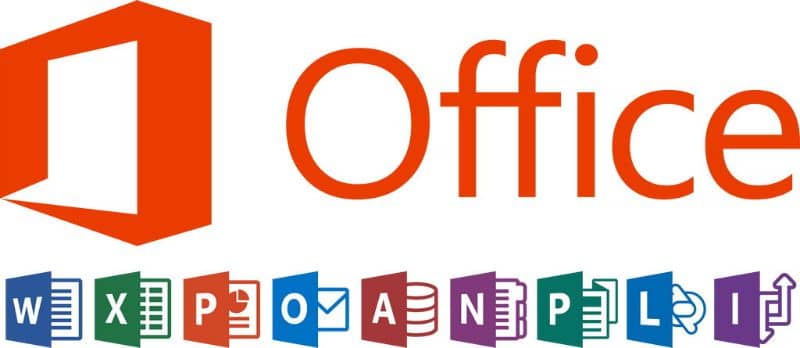
Use el código ASCII para agregar un punto negro más alto
Puede ingresar un punto más alto usando el código ASCII. ASCII significa «Código estándar americano para el intercambio de información» y se refiere a una lista de símbolos estándar que podemos usar en nuestra computadora. Cada letra es un número entre 0 y 256 que equivale a una combinación binaria (1 Byte).
Para agregue un negro más alto a través de ASCII en un documento de Word, debe presionar la sección «Alt» y la secuencia numérica «250». De esta forma, encontrará el símbolo de forma rápida y sencilla.
Ingrese el punto negro más alto del formato «Elemento»
También puede insertar un punto alto negro desde «Alt». Para hacerlo, busque esta sección en la barra de herramientas y haga clic en «Viñetas». Seleccione el punto medio grueso e insértelo en el documento de Word.
Es importante señalar que el viñeta de punto alto negro Es una característica muy útil ya que le ayudará a numerar el texto que está escribiendo en Microsoft Word. Si tiene un dispositivo que no sea su computadora, puede optar por crear y editar su documento de Word en su teléfono Android usando la aplicación de documentación de Google.



![Cómo crear y eliminar HIPERVÍNCULOS en WORD [Ejemplo] Cómo crear y eliminar HIPERVÍNCULOS en WORD [Ejemplo]](https://informateaquihoy.com/wp-content/uploads/Crear_hipervinculos_word-1.jpg)